Wie erhält man Max/Min nur für sichtbare Zellen in Excel?
Wir können die Max-Funktion und Min-Funktion anwenden, um ganz einfach das Maximum oder Minimum in einem Bereich in Excel zu erhalten. Aber wissen Sie, wie man den Maximal- oder Minimalwert erhält, während ausgeblendete Zellen ignoriert werden? Was ist, wenn Sie bedingte Formatierung nur auf sichtbare Zellen anwenden möchten, um Maximal- oder Minimalwerte hervorzuheben? Die folgenden Lösungen werden Ihre Arbeit erleichtern:
- Max/Min nur für sichtbare Zellen mit der TEILSUMME-Funktion erhalten
- Max/Min nur für sichtbare Zellen mit bedingter Formatierung erhalten
- Max/Min nur für sichtbare Zellen jeder Zeile/Spalte mit Kutools für Excel erhalten
Max/Min nur für sichtbare Zellen mit der TEILSUMME-Funktion erhalten
Wir können die TEILSUMME-Funktion anwenden, um den Maximal- oder Minimalwert nur für sichtbare Zellen in Excel zu erhalten.
Wählen Sie eine leere Zelle aus, in die Sie den Maximalwert nur für sichtbare Zellen einfügen möchten, und geben Sie die Formel =TEILSUMME(104;C2:C19) ein, und drücken Sie die Eingabetaste . Dann erhalten Sie den Maximalwert nur für sichtbare Zellen. Siehe Screenshot:

Hinweise:
(1) In der obigen Formel ist C2:C19 die Liste, aus der Sie den Maximalwert nur für sichtbare Zellen erhalten möchten.
(2) Um den Minimalwert nur für sichtbare Zellen zu erhalten, wenden Sie bitte diese Formel an =TEILSUMME(105;C2:C19).
Nur sichtbare Zellen in einem bestimmten Bereich summieren/zählen/mitteln, wobei ausgeblendete oder gefilterte Zellen/Zeilen/Spalten ignoriert werden
Die normalen SUMME/ZÄHLEN/MITTELWERT-Funktionen zählen alle Zellen im angegebenen Bereich, unabhängig davon, ob sie ausgeblendet/gefiltert sind oder nicht. Während die TEILSUMME-Funktion nur mit ignorierenden ausgeblendeten Zeilen summieren/zählen/mitteln kann. Allerdings ermöglichen die SUMVISIBLE/COUNTVISIBLE/AVERAGEVISIBLE-Funktionen von Kutools für Excel eine einfache Berechnung des angegebenen Bereichs unter Ignorierung beliebiger ausgeblendeter Zellen, Zeilen oder Spalten.
Kutools für Excel - Verleihen Sie Excel mit über 300 essenziellen Tools einen echten Schub. Nutzen Sie dauerhaft kostenlose KI-Funktionen! Holen Sie es sich jetzt
Max/Min nur für sichtbare Zellen mit bedingter Formatierung erhalten
Diese Methode führt die Funktion „Bedingte Formatierung“ ein, um den Maximal-/Minimalwert nur für sichtbare Zellen in der gefilterten Liste leicht zu erhalten.
1. Wählen Sie den Bereich aus, aus dem Sie das Max/Min nur für sichtbare Zellen ohne die Kopfzeilen erhalten möchten, und klicken Sie auf Start > Bedingte Formatierung > Neue Regel. Siehe Screenshot:

2. Im sich öffnenden Dialogfeld „Neue Formatierungsregel“ gehen Sie bitte wie folgt vor:
(1) Klicken Sie, um die Option Verwenden Sie eine Formel, um zu bestimmen, welche Zellen formatiert werden sollen im Abschnitt Regeltyp auswählen zu markieren;
(2) Geben Sie die Formel =$C2=AGGREGAT(4;7;$C$2:$C$22) (C2:C22 ist die gefilterte Spalte, aus der Sie den Maximalwert nur für sichtbare Zellen erhalten möchten, und C2 ist die erste Zelle dieser gefilterten Spalte) in das Feld Formatiere Werte, bei denen diese Formel wahr ist ein;
Hinweis: Um den Minimalwert nur für sichtbare Zellen zu erhalten, wenden Sie bitte diese Formel an =$C2=AGGREGAT(5;7;$C$2:$C$22).
(3) Klicken Sie auf die Schaltfläche Formatieren .
3. Im sich öffnenden Dialogfeld „Zellen formatieren“ legen Sie bitte ein Format nach Bedarf fest und klicken Sie auf die OK -Schaltfläche.
In unserem Fall wählen wir eine Hervorhebungsfarbe unter dem Reiter Füllung aus. Siehe Screenshot:

4. Jetzt kehren Sie zum Dialogfeld „Neue Formatierungsregel“ zurück. Bitte klicken Sie auf die OK-Schaltfläche, um diese bedingte Formatierung anzuwenden.
Bisher wird beim Filtern des angegebenen Bereichs automatisch die Zeile mit dem Maximalwert (oder Minimalwert) hervorgehoben. Siehe Screenshots:

Hinweis: Diese Methode funktioniert in Excel 2010 und späteren Versionen.
Max/Min nur für sichtbare Zellen in jeder Zeile/Spalte mit Kutools für Excel erhalten
Diese Methode stellt das Hilfsprogramm „Zellen mit Max & Min-Wert auswählen“ von Kutools für Excel vor, um schnell den Maximal-/Minimalwert nur für sichtbare Zellen in jeder Zeile/Spalte zu finden.
1. Wählen Sie den Bereich mit gefilterten/ausgeblendeten Zeilen oder Spalten aus, drücken Sie gleichzeitig die Alt +; Tasten, um nur die sichtbaren Zeilen und Spalten auszuwählen, drücken Sie als Nächstes die Strg + C Tasten, um nur die sichtbaren Zellen und Spalten zu kopieren, und wählen Sie abschließend den Zielbereich aus und drücken Sie die Strg + V Tasten, um die sichtbaren Zeilen und Spalten einzufügen. Siehe Screenshot:

2. Behalten Sie die Auswahl des neuen Bereichs bei und klicken Sie auf Kutools > Auswählen > Zellen mit Max & Min-Wert auswählen. Siehe Screenshot:

3. Im sich öffnenden Dialogfeld „Zellen mit Max & Min-Wert auswählen“ gehen Sie bitte wie folgt vor:
(1) Im Abschnitt Gehe zu aktivieren Sie bitte die Option Minimalwert oder Maximalwert je nach Bedarf. In unserem Fall aktivieren wir die Option Maximalwert ;
(2) Im Abschnitt Basierend auf legen Sie bitte die Skalierung fest, für die Sie den Max/Min-Wert erhalten möchten. In unserem Fall aktivieren wir die Option Gesamte Zeile ;
(3) Im Abschnitt Auswählen aktivieren Sie bitte die Option Erste Zelle oder Alle Zellen je nach Bedarf. In unserem Fall aktivieren wir die Option Alle Zellen .
(4) Klicken Sie auf die Schaltfläche OK .
4. Ein weiteres Dialogfeld „Zellen mit Max & Min-Wert auswählen“ erscheint und zeigt an, wie viele Zellen gefunden und ausgewählt wurden. Klicken Sie einfach auf die OK-Schaltfläche, um es zu schließen. Danach sehen Sie, dass der Maximalwert in jeder Zeile gefunden und ausgewählt wurde. Siehe Screenshots:
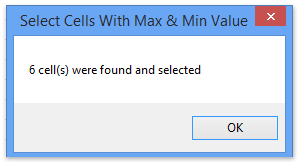
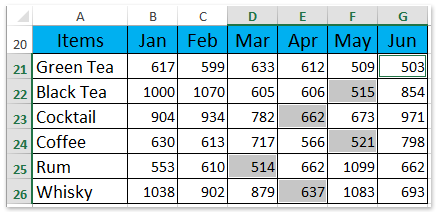
Kutools für Excel - Verleihen Sie Excel mit über 300 essenziellen Tools einen echten Schub. Nutzen Sie dauerhaft kostenlose KI-Funktionen! Holen Sie es sich jetzt
Demo: Max/Min-Wert im sichtbaren Bereich/Zeilen/Spalten erhalten
Verwandte Artikel:
Nur gefilterte oder sichtbare Zellen in Excel summieren
Zählen unter Ignorierung ausgeblendeter Zellen/Zeilen/Spalten in Excel
Die besten Produktivitätstools für das Büro
Stärken Sie Ihre Excel-Fähigkeiten mit Kutools für Excel und genießen Sie Effizienz wie nie zuvor. Kutools für Excel bietet mehr als300 erweiterte Funktionen, um die Produktivität zu steigern und Zeit zu sparen. Klicken Sie hier, um die Funktion zu erhalten, die Sie am meisten benötigen...
Office Tab bringt die Tab-Oberfläche in Office und macht Ihre Arbeit wesentlich einfacher
- Aktivieren Sie die Tabulator-Bearbeitung und das Lesen in Word, Excel, PowerPoint, Publisher, Access, Visio und Project.
- Öffnen und erstellen Sie mehrere Dokumente in neuen Tabs innerhalb desselben Fensters, statt in neuen Einzelfenstern.
- Steigert Ihre Produktivität um50 % und reduziert hunderte Mausklicks täglich!
Alle Kutools-Add-Ins. Ein Installationspaket
Das Kutools for Office-Paket bündelt Add-Ins für Excel, Word, Outlook & PowerPoint sowie Office Tab Pro und ist ideal für Teams, die mit mehreren Office-Anwendungen arbeiten.
- All-in-One-Paket — Add-Ins für Excel, Word, Outlook & PowerPoint + Office Tab Pro
- Ein Installationspaket, eine Lizenz — in wenigen Minuten einsatzbereit (MSI-kompatibel)
- Besser gemeinsam — optimierte Produktivität in allen Office-Anwendungen
- 30 Tage kostenlos testen — keine Registrierung, keine Kreditkarte erforderlich
- Bestes Preis-Leistungs-Verhältnis — günstiger als Einzelkauf der Add-Ins
